كيفية حفظ قصص الآخرين على Instagram بدون معرفتهم Giude 2022
إليك كيفية تنزيل قصة Instagram لشخص آخر – قم بتنزيل تطبيق Story Saver على هاتفك. قم بتسجيل الدخول إلى التطبيق باستخدام معلومات تسجيل الدخول الخاصة بك على Instagram. حدد الحساب الذي يحتوي على القصة التي تريدها ، ثم حدد القصة المعنية وانقر فوق تنزيل لحفظها على هاتفك.
هل سبق لك أن شاهدت قصة على Instagram أحببتها وكان عليك مشاركتها ، لكنك لم تستطع ذلك لأنهم أوقفوا خيارات المشاركة الخاصة بهم ، ولم تكن تعرف كيفية حفظها؟
أنا أفهم النضال. لكن لا تقلق ، لقد قمت بتغطيتك. هنا كيفية حفظ قصص الآخرين على Instagram.
سواء كنت تستخدم Android أو iPhone أو جهاز الكمبيوتر الخاص بك ، ستتمكن من حفظ ومشاركة قصص Instagram المفضلة لديك بسهولة.
المحتويات
6 طرق لحفظ قصص الآخرين على Instagram
تعمل قصص Instagram لمدة 24 ساعة بعد النشر ، لذلك على عكس منشور Instagram العادي ، هناك حد زمني ، ولا يمكنك العودة إليه دائمًا عندما تحتاج إليه.
هذا هو السبب في أن حفظ قصة على Instagram يمكن أن يغير قواعد اللعبة. سواء كانت صورة مضحكة أو إلهام تصميم رائع أو حتى فيديو لطيف ، يجب حفظ بعض الأشياء.
باستخدام Native Screen Recorder على Android
من الواضح أن هناك العديد من الطرق لتنزيل قصص Instagram بسهولة ، ولكن استخدام مسجل الشاشة المدمج الموجود على هاتفك المحمول ربما يكون أسرع طريقة لحفظ قصة على جهازك.
يمكنك العثور على خيار تسجيل الشاشة لأحدث أجهزة Android إما على صينية منسدلة للنشاط أو في الخاص بك إعدادات الجهاز. من الواضح أن الخطوة الأولى في استخدام هذه الطريقة الأصلية لحفظ قصة Instagram هي تحديد موقعها.
للقيام بذلك، اتبع الخطوات التالية.
- ابحث عن مسجل الشاشة المدمج من خلال الانتقال أولاً إلى ملف صينية منسدلة. على شاشتك الرئيسية ، اسحب لأسفل من ملف الجزء العلوي من صفحتك الرئيسية للكشف عن شريط الإعلام الخاص بك.
- انتقل إلى منطقة علبة النظام لتحديد موقع رمز مسجل الشاشة. قد تكون طريقة القيام بذلك تختلف حسب هاتفك. تتطلب منك بعض طرز الهواتف السحب لأسفل مرة أخرى ، بينما يطلب منك البعض الآخر التمرير إلى الجانب.

تحتوي هذه المنطقة على اختصارات لوظائف النظام الأكثر استخدامًا ، بما في ذلك مسجل الشاشة.
وهنا كيف يمكنك إضافة اختصار إذا كان الاختصار الذي تحتاجه مفقودًا.
- الآن بعد أن عرفت مكان تسجيل الشاشة ، يمكنك ذلك افتح Instagram و تصفح القصص للبحث عما تريد حفظه.

- عندما تجده ، اسحب شريط الإشعارات لأسفل ، ثم انتقل إلى علبة النظام إلى انقر فوق مسجل الشاشة.

- سيتم تنشيط مسجل شاشة هاتفك. من المحتمل أن تخلق ملف أيقونة عائمة مع زر أحمر. في هذه الحالة ، لا يتم تسجيل التطبيق بعد. ما زلت بحاجة إلى اضغط على الزر الأحمر لبدء التسجيل.

- بمجرد القيام بذلك ، سترى بعض المؤشرات على استمرار التسجيل ، مثل ملف الأرقام العائمة أدناه.

- هاتفك يسجل الآن قصة Instagram! لإيقاف التسجيل ، اضغط على زر المربع الأحمر. سيُعلمك هاتفك بعد ذلك أن قصتك المحفوظة متاحة في معرض الصور الخاص بك.
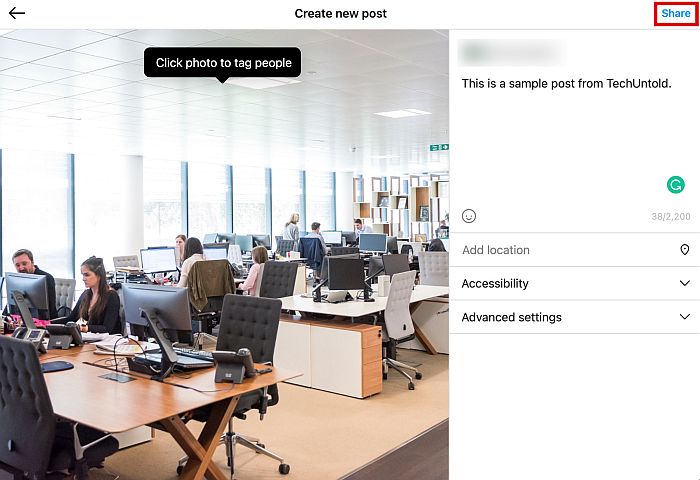
إليك مقطع فيديو حتى تتمكن من مشاهدته أثناء العمل:
استخدام تطبيق Story Saver على Android
واحدة من أفضل الطرق ل يتم حفظ قصص Instagram على أجهزة Android باستخدام ملف تطبيق Story Saver. إنه تطبيق مجاني متوفر على متجر Play ، ويسمح بتنزيل أي قصة تريدها من Instagram بسهولة.
- قم بتثبيت تطبيق Story Saver على جهاز Android الخاص بك.
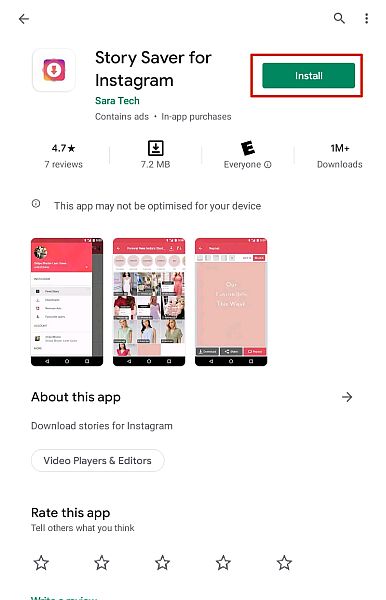
- الآن ، افتح تطبيق Story Saver.
هناك سترى خيارين ، تسجيل الدخول باستخدام Instagram وتسجيل الدخول باستخدام Facebook. حدد الخيار الأول.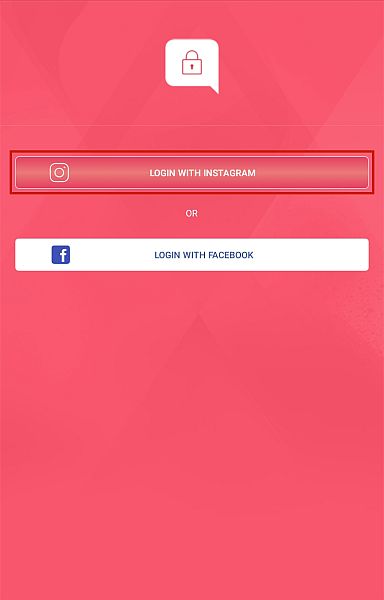
- سينقلك التطبيق إلى صفحة تسجيل الدخول إلى Instagram ، حتى تتمكن من تسجيل الدخول إلى حسابك.
سيسمح لك ذلك بمشاهدة و احفظ القصص مباشرة في تطبيق Story Saver دون الحاجة إلى استخدام تطبيق Instagram الفعلي.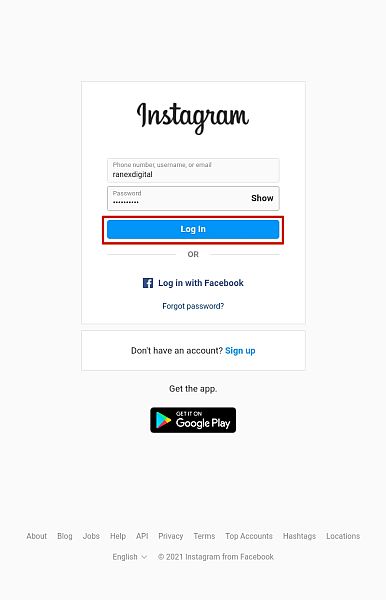
- بعد تسجيل الدخول ، سترى قائمة بالحسابات مع القصص المتاحة.
ببساطة انقر فوق الحساب مع القصص التي تريد عرضها.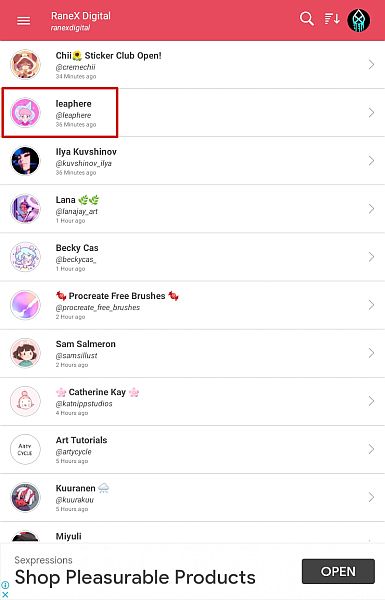
- بعد تحديد الحساب ، يمكنك عرض قصصه أو تنزيلها أو مشاركتها أو إعادة نشرها. حدد خيار التنزيل لحفظ القصة التي تريد الاحتفاظ بها.
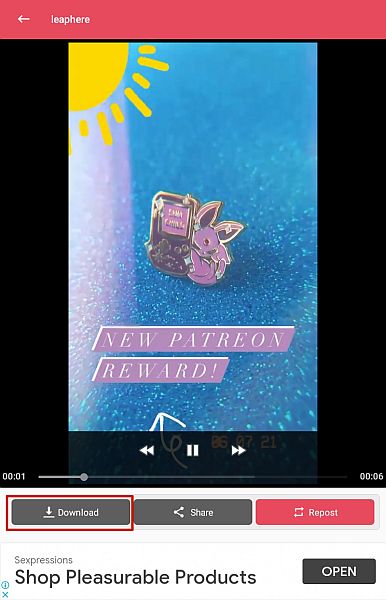
- لرؤية القصة المحفوظة ، انتقل إلى مجلد Story Saver في معرض الصور الخاص بك.
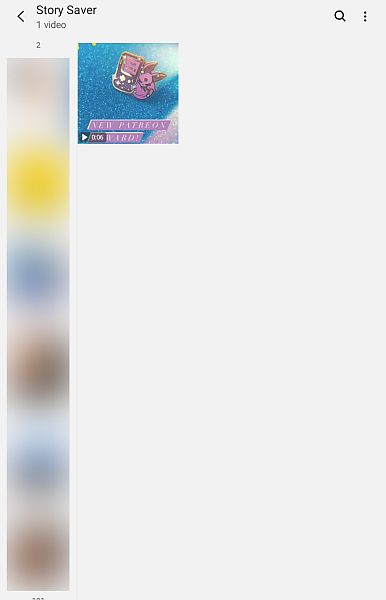
باستخدام Native Screen Recorder على iPhone
على الرغم من أن العملية متشابهة ، إلا أن الخطوات تختلف قليلاً عند التسجيل من مسجل الشاشة المدمج على جهاز iPhone الخاص بك.
سيعلمك هذا القسم كيف حفظ القصص من حساب Instagram لشخص ما من خلال مسجل الشاشة الأصلي لجهاز iPhone الخاص بك.
- قبل أي شيء آخر ، تحتاج إلى التأكد من أن وظيفة تسجيل الشاشة متاحة على لوحة تحكم جهاز iPhone الخاص بك. يمكنك القيام بذلك عن طريق الذهاب إلى هاتفك الإعدادات والنقر على مركز التحكم الخيار.

- تحقق لمعرفة ما إذا كان مسجل الشاشة متاحًا ضوابط متضمنة.

- إذا لم يكن كذلك ، قم بالتمرير لأسفل وابحث عن ملف وظيفة تسجيل الشاشة. اضغط على أخضر زائد رمز لتضمينه في لوحة تحكم جهاز iPhone الخاص بك عندما تراها.

- عد إلى شاشتك الرئيسية ثم انتقاد لأسفل لأحدث الموديلات و اسحب للاعلى للموديلات القديمة. يجب أن ترى رمز مسجل الشاشة كملف دائرة بنقطة داخل. يجب عليك النقر فوق تلك الدائرة لبدء تسجيل الشاشة.

- الآن بعد أن عرفت أنه يمكنك التسجيل من شاشتك ، امض قدمًا و افتح Instagram. ابحث عن القصة التي تريد تسجيلها ، ثم افتح لوحة التحكم و ضرب سجل الشاشة. سيبدأ هاتفك في التسجيل.

- لإيقاف التسجيل وحفظه ، ببساطة اضغط على الزر الأحمر في الزاوية العلوية اليسرى من شاشتك. انقر فوق إيقاف.

- سيكون تسجيل الشاشة الخاص بك حفظها تلقائيا إلى صورك.

خجول؟ إليك مقطع فيديو يوضح لك كيفية تسجيل شاشة iPhone الخاصة بك.
استخدام تطبيق إعادة النشر على iPhone
هناك العديد من التطبيقات الرائعة التي يمكنك استخدامها لحفظ قصة Instagram لشخص آخر على جهاز iPhone الخاص بك. في هذا البرنامج التعليمي ، سأستخدم ملف إعادة نشر القصص التطبيق ، والذي يمكنك استخدامه للحفظ وكذلك إعادة نشر قصة شخص ما على Instagram.
- قم بتثبيت تطبيق إعادة النشر Stories تبدأ من متجر التطبيقات.
- في قصص إعادة النشر ، قم بتسجيل الدخول إلى حساب Instagram الخاص بك.
سيسمح لك ذلك بمشاهدة جميع قصص الحسابات التي تتابعها دون فتح تطبيق Instagram الأصلي.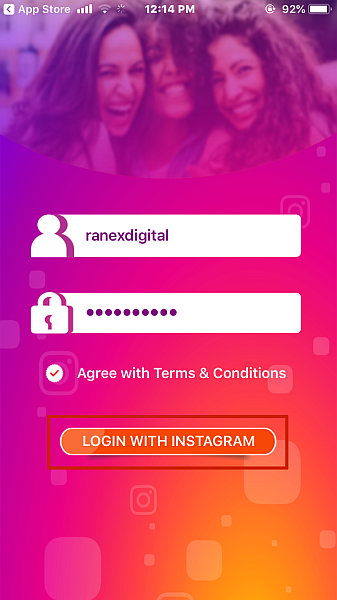
- بعد ذلك ، سترى قائمة بجميع الحسابات التي تتابعها مع القصص النشطة.
حدد الحساب مع القصة التي تريد مشاهدتها وحفظها.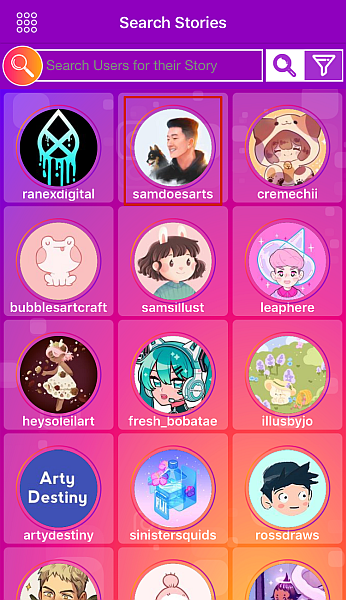
- بمجرد تحديد الحساب ، ستكون تلقائيًا في علامة التبويب القصة.
من علامة تبويب القصة ، حدد القصة التي تريد تنزيلها.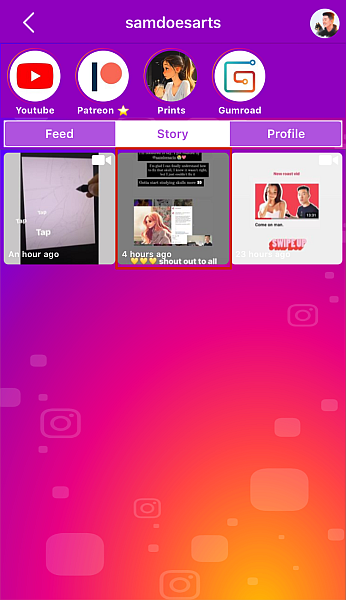
- بعد ذلك، قم بالتمرير لأسفل إلى أسفل الصفحة وانقر على خيار ‘مشاركة القصة’.
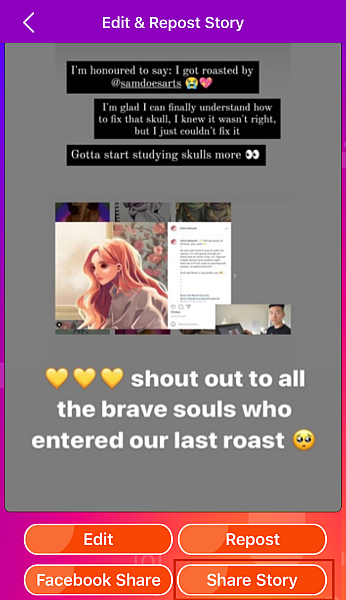
- سترى بعد ذلك قائمة منبثقة بها خيارات للاختيار من بينها ، حدد خيار ‘حفظ في الملفات’.
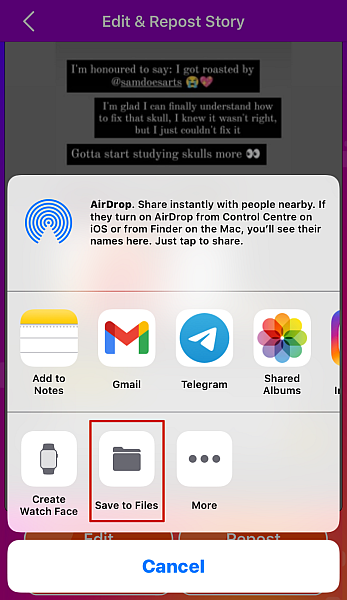
- سترى خيارًا بين ‘iCloud Drive’ أو ‘Save to Phone’.
حدد خيار ‘iCloud Drive’ وانقر فوق إضافة لحفظ القصة على iCloud الخاص بك.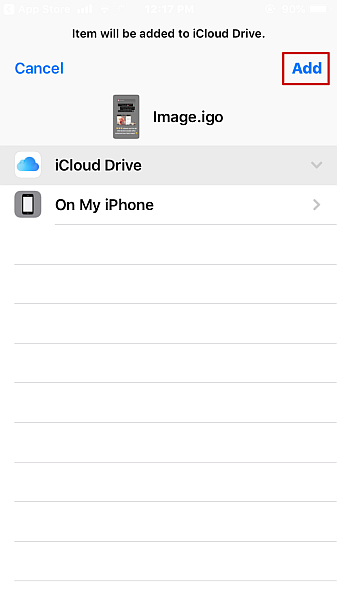
- عندما تقوم بحفظ الصور / مقاطع الفيديو على iCloud الخاص بك ، فإنها لا تكون متاحة على الفور في ألبوم الكاميرا. إذا كنت بحاجة إلى الوصول إلى القصص المحفوظة على الفور ، افتح تطبيق الملفات على جهاز iPhone الخاص بك وحدد القصة المحفوظة من Recents الخاصة بك.
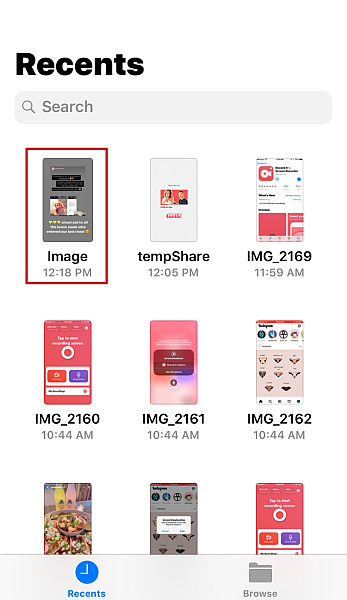
- بمجرد القيام بذلك ، انقر فوق رمز المشاركة في الجزء السفلي الأيسر من الشاشة لإظهار قائمة المشاركة.
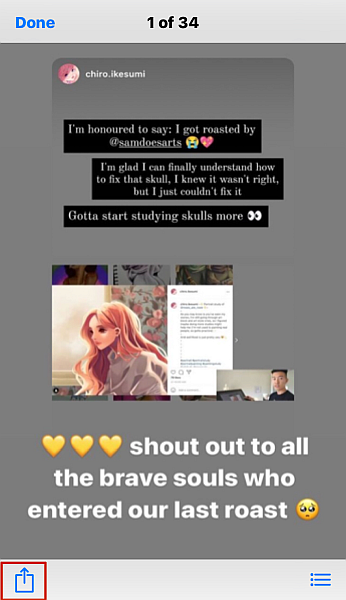
- قم بالتمرير إلى اليمين للعثور على ملف زر ‘حفظ الصورة’ وانقر فوقه لحفظ قصة Instagram التي تم تنزيلها في قائمة الكاميرا.
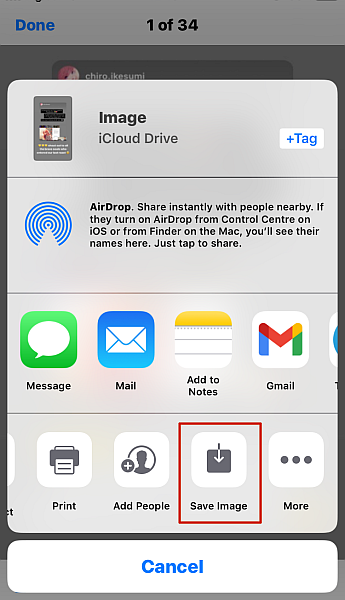
استخدام مسجل شاشة على جهاز الكمبيوتر
على غرار الأجهزة المحمولة ، هناك طريقة أخرى لحفظ قصص Instagram للآخرين على جهاز الكمبيوتر وهي استخدام مسجل الشاشة. هناك العديد من مسجلات الشاشة المجانية المتاحة للكمبيوتر الشخصي ، ومع ذلك ، في هذا البرنامج التعليمي ، سأستخدم ملف Xbox GameBar.
- انتقل إلى انستقرام موقع الويب على جهاز الكمبيوتر الخاص بك باستخدام متصفح.
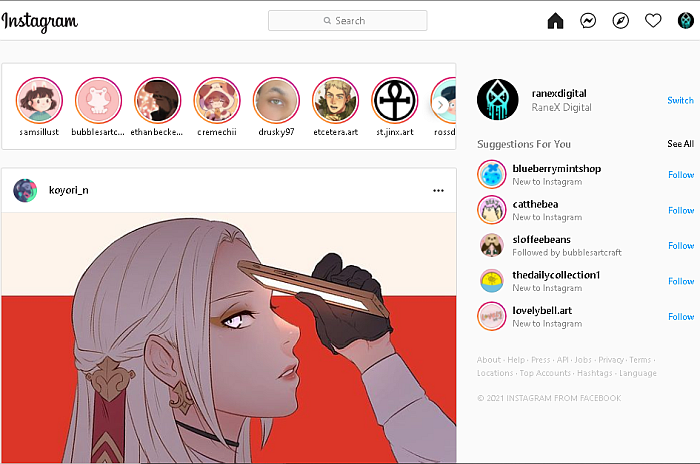
- اضغط على زر Windows والحرف ‘G’ معًا لإحضار Xbox Game Bar ، ثم حدد خيار الالتقاط.
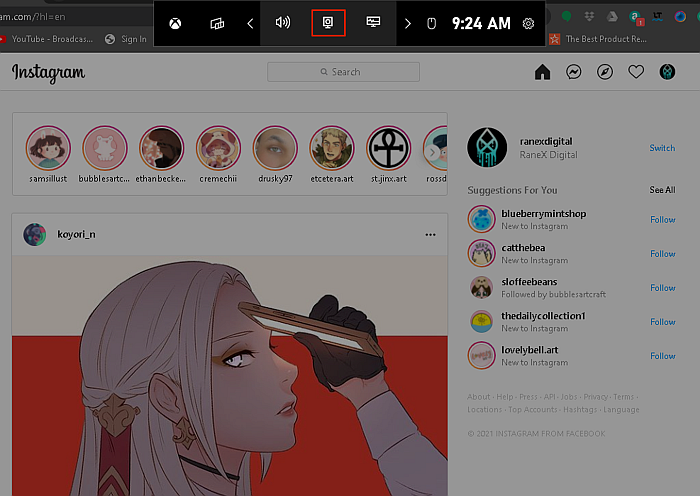
- بعد النقر فوق خيار الالتقاط ، سترى مجموعة أخرى من الرموز على يسار الشاشة. من تلك القائمة ، حدد خيار التسجيل (دائرة بيضاء) لبدء تسجيل شاشتك.
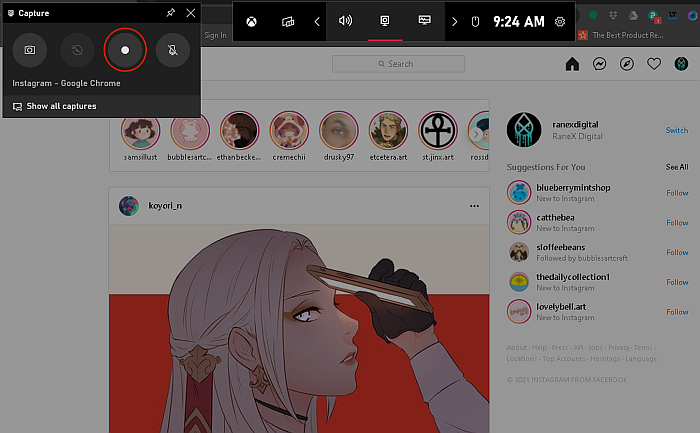
- الآن، حدد القصة / القصص التي تريد عرضها لمشاهدتها أثناء قيام Xbox Game Bar بتسجيل شاشتك.
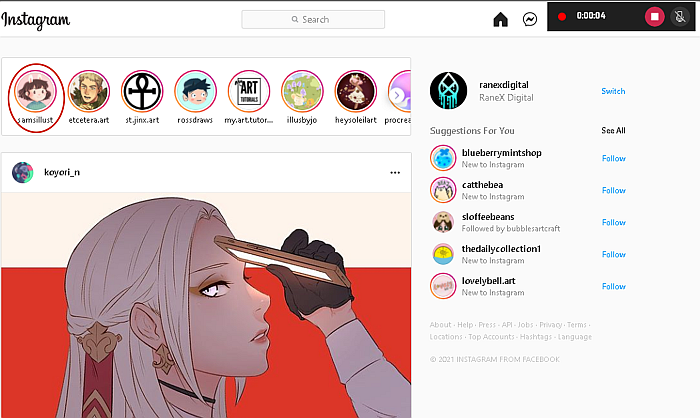
- عند الانتهاء ، قم ببساطة بإنهاء التسجيل باستخدام زر الإيقاف (الدائرة الحمراء مع المربع الأبيض) و سيتم حفظ التسجيل الخاص بك تلقائيًا في مجلد Capture في مجلد مقاطع الفيديو على جهاز الكمبيوتر الخاص بك.
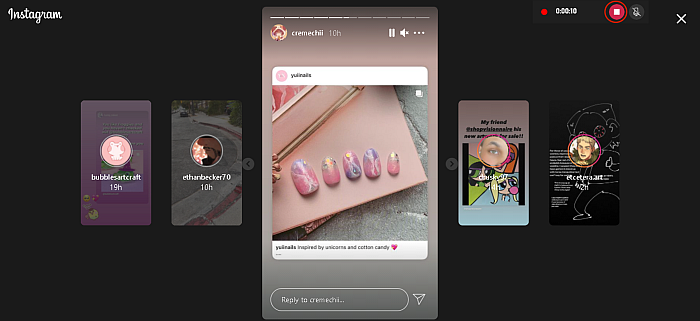
باستخدام ملحق متصفح على جهاز الكمبيوتر
الأجهزة المحمولة ليست هي الطريقة الوحيدة لحفظ قصص Instagram. يمكنك أيضًا حفظ قصص Instagram على جهاز الكمبيوتر الخاص بك.
تتمثل إحدى طرق القيام بذلك في استخدام امتداد متصفح. لهذه العملية ، سأستخدم ملف قصة التوقف تمديد لجوجل كروم.
- تحميل و قم بتثبيت ملحق Story Saver من متجر Google Chrome.
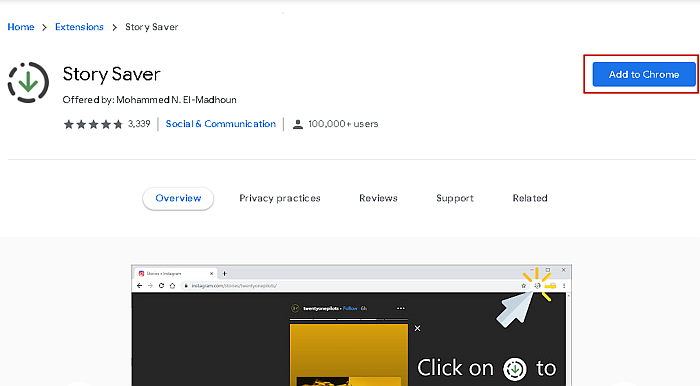
- انتقل إلى (تحديث البرنامج) في MyCAD انستقرام وحدد القصة التي تريد عرضها وتنزيلها.
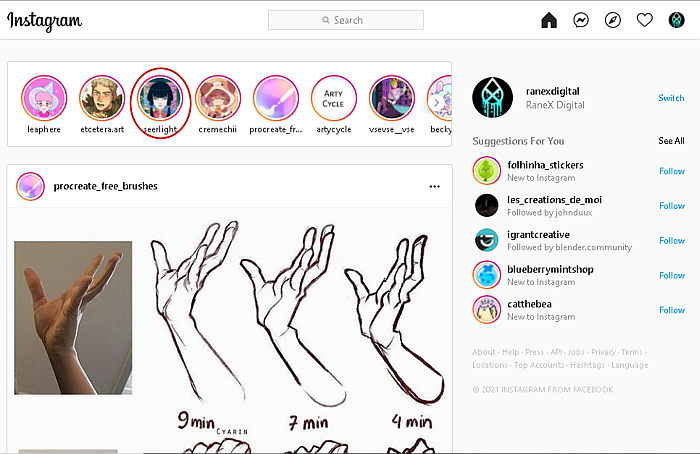
- أثناء مشاهدة القصة ، انقر فوق رمز Story Saver في الامتداد الخاص بك في شريط الأدوات الخاص بك وسيتم تنزيل القصة على سطح المكتب الخاص بك.
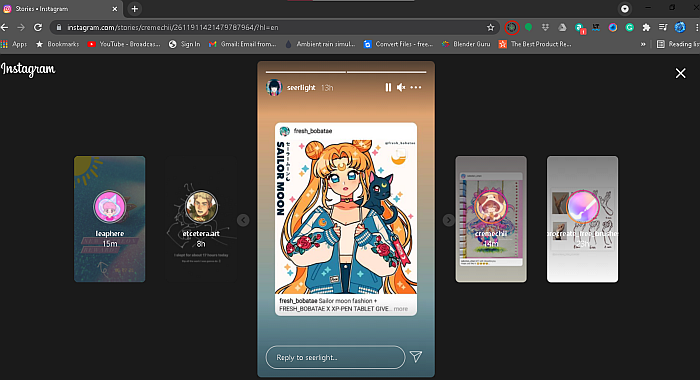
- سيتم تخزين القصة في مجلد التنزيلات على جهاز الكمبيوتر الخاص بك.
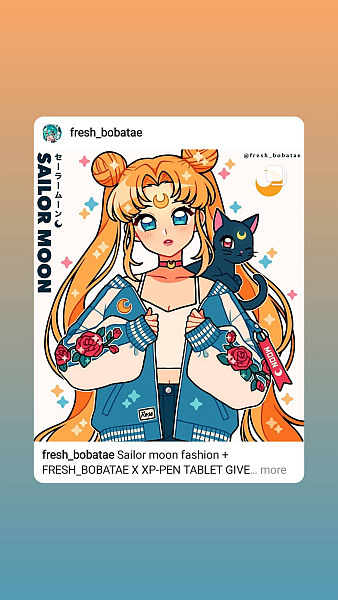
مع تطبيقات التجسس
يمكنك أيضا استخدام تطبيق تجسس يدعم Instagram للوصول إلى كل ما ينشرونه بما في ذلك القصص.
ومع ذلك ، من أجل استخدام هذه الطريقة ، تحتاج إلى الوصول الفعلي إلى هواتفهم. ليس من الممكن دائمًا ، لذا فإن هذه الطريقة ليست سهلة التنفيذ مثل تلك المذكورة أعلاه.
على الجانب الإيجابي ، يتيح لك تطبيق التجسس القيام بأشياء أخرى مثل التجسس على تطبيقات الدردشة الأخرى مثل WhatsApp وحتى تنزيل قصص WhatsApp. إذا كنت لا تعرف ما هي ميزة WhatsApp Story ، تحقق من ذلك هذا آخر.
الأسئلة المتكررة
هل يمكنك حفظ قصة Instagram كاملة؟
يمكنك حفظ قصة Instagram كاملة. ما عليك سوى النقر فوق رمز ملف التعريف الخاص بك في الزاوية العلوية اليسرى من شاشتك ، ثم النقر فوق النقاط الثلاث في الزاوية اليمنى السفلية. انقر فوق خيار ‘حفظ’ ومن الخيارين المتاحين حدد ‘حفظ القصة’ لحفظ قصتك كاملة مع IG.
هل يمكنك حفظ قصص الآخرين على Instagram؟
يمكنك حفظ قصص الآخرين على Instagram بعدة طرق. يعد حفظ الصور الثابتة هو الأسهل لأنه يمكنك لقطة شاشة للصورة. لكن، تتطلب مقاطع الفيديو عادةً استخدام تطبيق مثل قصة التوقف أو مسجل الشاشة لحفظ مقطع (مقاطع) الفيديو التي تم نشرها.
هل يمكنك حفظ حساب Instagram الخاص بشخص آخر؟
يمكنك حفظ البث المباشر لـ IG الخاص بشخص آخر أثناء حدوثه باستخدام مسجل الشاشة لتسجيل البث المباشر ، بما في ذلك التعليقات. إذا كان الشخص لديه جعلها مباشرة متاحة بعد البث ، يمكنك تنزيلها باستخدام مسجل شاشة أو تطبيق لحفظ القصة.
هذه هي طريقة حفظ قصص الآخرين على Instagram
كيف تحب هذه المقالة؟
أن نكون صادقين ، أن تكون قادرًا على ذلك تنزيل قصص Instagram طريقة رائعة لحفظ لحظة شاركتك أنت وصديقك قصتك ولكن نسيت حفظها. إذا كنت تتساءل كيفية حفظ مقاطع الفيديو المباشرة الخاصة بشخص ما على Instagram، فإن تنزيلها بعد إتاحتها يعد خيارًا قابلاً للتطبيق أيضًا.
سواء كنت تستخدم Android أو iPhone أو الكمبيوتر الشخصي ، من السهل حفظ قصة شخص آخر بهذه الأساليب ولن يستغرق الأمر سوى دقيقتين على الأكثر.
إذا كان لديك استفسارات أخرى متعلقة بـ Instagram ، فيمكنك التحقق من مقالاتي على كيف احفظ صور Instagram على Android و كيفية إصلاحها عندما لا تنشر IG صورتك.
تأكد من إخباري في التعليقات برأيك في هذه المقالة ومشاركتها مع عائلتك وأصدقائك!
أحدث المقالات